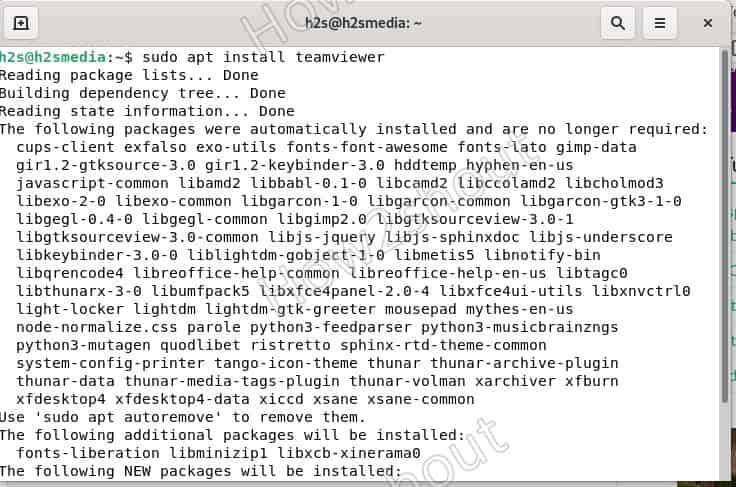
Тук научаваме командите за инсталиране на TeamViewer на Debian 11 или 10 с помощта на терминала за свързване на отдалечен работен плот или предоставяне на асистент.
TeamViewer е приложение за лесен, бърз и сигурен отдалечен достъп до компютри и работа в екип. TeamViewer позволява устройствата да бъдат контролирани и поддържани, без да е необходимо да сте на място. TeamViewer е безплатен за лична употреба. Срещата на TeamViewer за 10 участници е включена и в трите издания – Business, Corporate и Premium. Докато TeamViewer Pilot е решение за мобилни устройства за дистанционна поддръжка и дистанционна поддръжка. Отстраняването на проблема и анализът се изпълняват в реално време.
Съдържание
Инсталиране на Teamviewer на Debian 11 или 10 чрез команден терминал
1. Добавете GPG ключ
2. Добавете TeamViewer Repository на Debian 11 или 10
3. Стартирайте актуализация на системата
4. Команда за инсталиране на TeamViewer на Debian Linux
5. Изтеглете Debian Binary
6. Отидете до командния терминал
7. Деинсталиране
Инсталиране на Teamviewer на Debian 11 или 10 чрез команден терминал
Има два начина да инсталирате TeamViewer на Debian или Ubuntu системи, включително други подобни операционни Linux като Linux Mint, Elementary OS, MX Linux, Kali и други...
#Ist метод чрез ръчно добавяне на хранилище
1. Добавете GPG ключ
Докато изтегляте пакетите за инсталиране на този инструмент за асистент за отдалечен работен плот, системата трябва да потвърди, че те са оригинални без никакви промени. И за това трябва да добавим GPG ключ, затова просто следвайте командата по-долу:
wget -O - https://download.teamviewer.com/download/linux/signature/TeamViewer2017.asc | sudo apt-key add -
2. Добавете TeamViewer Repository на Debian 11 или 10
Инсталационните пакети, които трябва да настроим за този инструмент за отдалечен асистент, не са в базовото хранилище на Debian 10 или 11. Следователно трябва да го добавим ръчно, като използваме командата по-долу:
sudo sh -c 'echo "deb http://linux.teamviewer.com/deb stable main" >> /etc/apt/sources.list.d/teamviewer.list'
3. Стартирайте актуализация на системата
За да сте сигурни, че системата може да разпознае последното добавено хранилище, изпълнете веднъж командата за системна актуализация.
актуализация на sudo apt
4. Команда за инсталиране на TeamViewer на Debian Linux

Най-накрая сме задали всичко необходимо за инсталирането на този софтуер в нашата система. Сега е време да изпълните една команда с помощта на мениджъра на пакети Debian APT, за да я настроите.
sudo apt инсталирайте teamviewer
#2-ри метод, използващ двоичен файл на Debian
Ако не искате да преминете през горния процес на ръчно добавяне на репо и всичко останало, опитайте този най-лесен.
5. Изтеглете Debian Binary
Отидете при длъжностното лице
TeamViewer
Уеб сайт и изтеглете Debian
64-битов
или 32-битов пакет според вашата система.
6. Отидете до командния терминал
Нещата, които изтегляме с помощта на браузъра, отиват в
Изтегляния
папка, така че първо просто превключете към това:
Изтегляне на компактдиск
След това изпълнете командата по-долу, това не само инсталира софтуера, но също така ще добави необходимото хранилище в Debian или Ubuntu.
sudo apt install ./teamviewer*amd64.deb
Сега отидете в програмата за стартиране на приложения на Debian и потърсете този софтуер за отдалечен работен плот, който да стартирате.
7. Деинсталиране
В случай, че вече не искате Teamviewer на Debian 11 или 10 Linux система, можете да премахнете този инструмент, като използвате командата:
sudo apt премахване на teamviewer
Други статии:
Инсталирайте браузъра Chrome на Debian 11
Инсталирайте и конфигурирайте UFW на Debian 11
Настройване на инструменти на Vmware Debian 11 или 10 Linux…
